这篇“怎么用Java在图片上添加文字水印效果”文章的知识点大部分人都不太理解,所以小编给大家总结了以下内容,内容详细,步骤清晰,具有一定的借鉴价值,希望大家阅读完这篇文章能有所收获,下面我们一起来看看这篇“怎么用Java在图片上添加文字水印效果”文章吧。
首先,第一步,肯定是要让我们的程序,拿到需要处理的图片。
我们程序获取图片的方式,通常有两种,一种是通过下载到本地,从本地读取;另外一种就是通过网络地址进行获取。
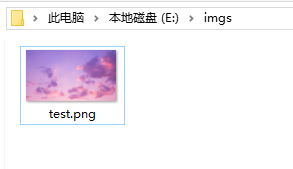
比如,我们将图片下载到了我们计算机本地(E:\imgs目录下),那么我们直接在main函数中,通过下面这段代码,就可以获取到图片对象。
// 读取图片文件
File file = new File("E:/imgs/test.png");
System.out.println("图片名称:" + file.getName());
System.out.println("图片大小:" + file.length() / 1024 + " kb");
// 将文件对象转化为图片对象
BufferedImage image = ImageIO.read(file);
System.out.println("图片宽度:" + image.getWidth() + " px");
System.out.println("图片高度:" + image.getHeight() + " px");代码效果如下:
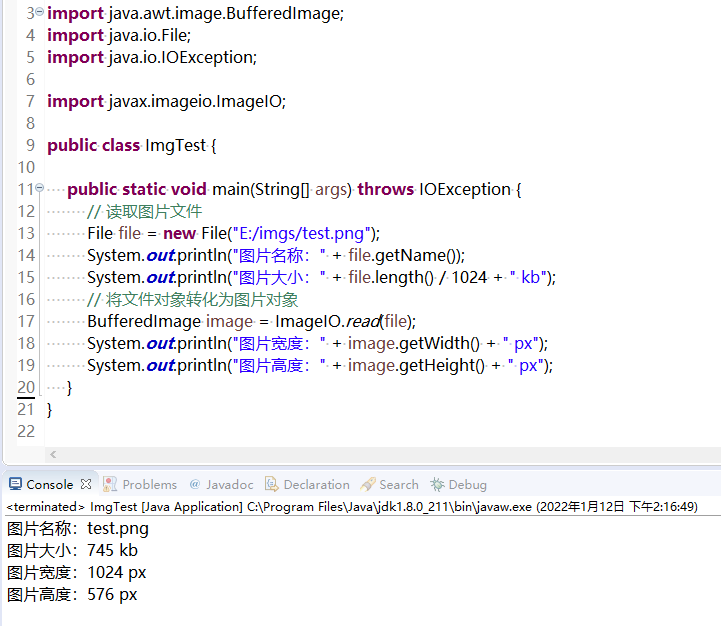
如果图片是一个网络图片,我们可以直接获取它的地址进行下载,相关代码如下(网络图片的名称和类型,取决于下载者)。
URL url = new URL("https://zyq2022.oss-cn-chengdu.aliyuncs.com/test.png");
BufferedImage image = ImageIO.read(url.openStream());
System.out.println("图片宽度:" + image.getWidth() + " px");
System.out.println("图片高度:" + image.getHeight() + " px");代码效果如下:
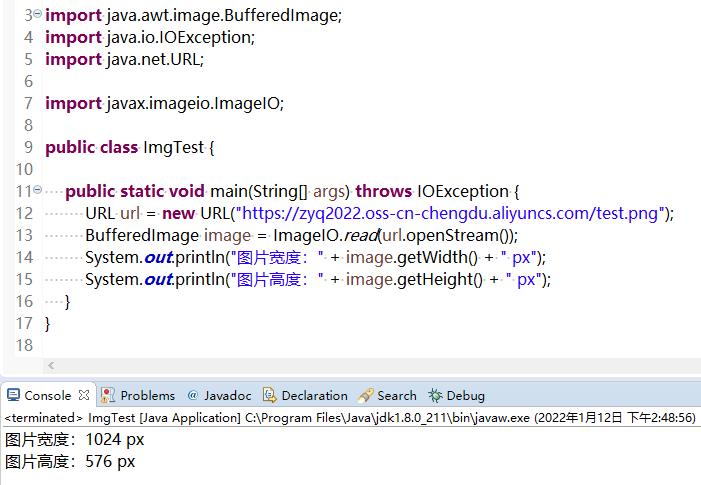
经过上面的描述,我们已经获取到了原始图片,接下来我们还需要创建一个画笔,后面我们写出的文字样式,完全则由它来决定。它可以设置颜色,字体大小,字体样式等。
// 创建画笔(image为上一步的图片对象)
Graphics2D pen = image.createGraphics();
// 设置画笔颜色为白色
pen.setColor(Color.WHITE);
// 设置画笔字体样式为微软雅黑,斜体,文字大小为20px
pen.setFont(new Font("微软雅黑", Font.ITALIC, 20));相关说明:
(1) pen.setColor(Color.WHITE);
这行代码的意思是将画笔颜色设置为白色。
其他颜色还有:WHITE(白色)、LIGHT_GRAY(浅灰色)、GRAY(灰色)、DARK_GRAY(深灰色)、BLACK(黑色)、RED(红色)、PINK(粉红色)、ORANGE(橘黄色)、YELLOW(黄色)、GREEN(绿色)、MAGENTA(紫红色)、CYAN(青色)、BLUE(蓝色)
如果上面颜色都不满足你,或者你还想设置下字体透明度,你可以改为如下格式:
pen.setColor(new Color(179, 250, 233, 100));
这里的四个参数分别为 RGBA(不懂RGBA的点这里),四个参数的范围均是0-255;
(2)pen.setFont(new Font("微软雅黑", Font.ITALIC, 20));
Font.PLAIN(正常),Font.BOLD(粗体),Font.ITALIC(斜体)
下面这行代码就是添加文字水印的核心代码。
// 这三个参数分别为你的文字内容,起始位置横坐标(px),纵坐标位置(px)。
pen.drawString("我是图片水印", 30, 550);(3.1)如何确定水印位置 ?
首先,大家要明白,我们在说图片上的坐标,它一个表示法,具体如下:
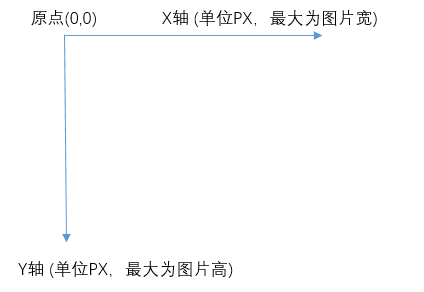
那么,我们如何确定我们水印的图片其实坐标呢?
我们可以将图片首先保存到本地,然后右键单击,选择画图工具类打开它。
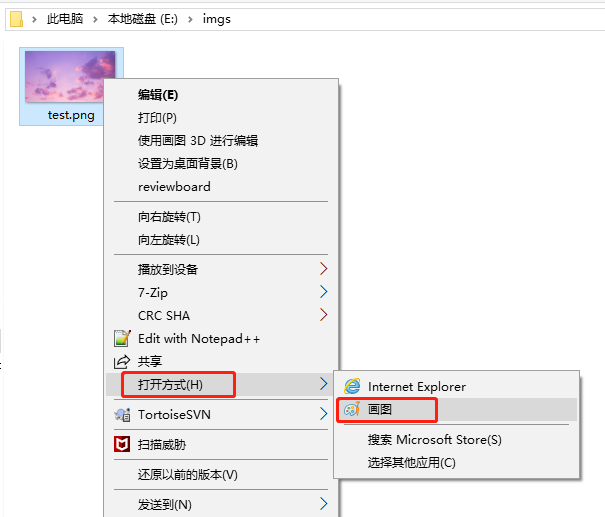
打开后,我们将鼠标光标移动到我们需要添加文字的地方(如红色箭头处),则底部就会显示对应位置的坐标(蓝色箭头处),那么这个坐标我们就可以拿到,然后写入到程序代码里了。
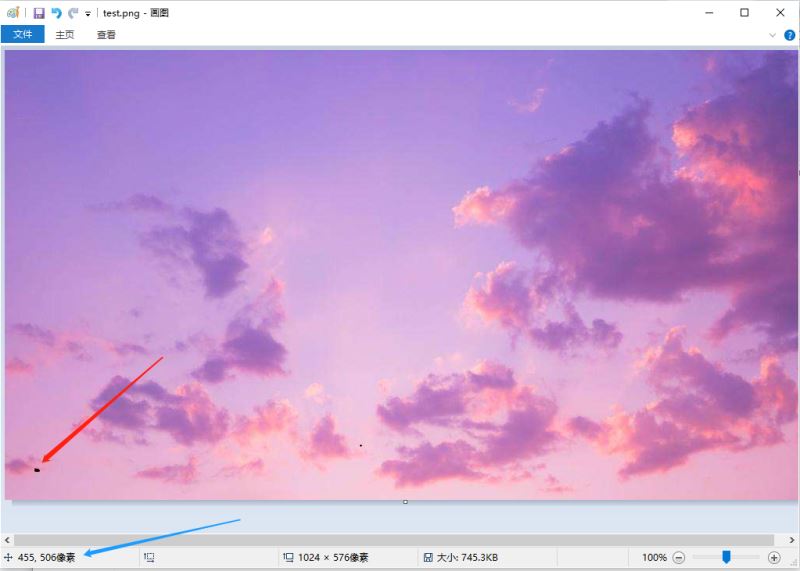
经过上面三次操作后,我们的图片添加文字就已经处理完成了,但他现在还保存在Java对象中,我们需要将他保存到本地,我们才能看得到效果(如:这里我将处理的图片保存到 test2.png 中)。
// 创建新图片文件
File file = new File("E:/imgs/test2.png");
// 将处理好的图片数据写入到新图片文件中
FileOutputStream fos = new FileOutputStream(file);
ImageIO.write(image, "png", fos);最后执行代码,我们看到在原图片文件夹下,多了一个 test2.png 的图片。
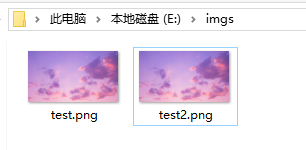
我们打开 test2.png 图片后,可以看到文字水印已经添加成功了。
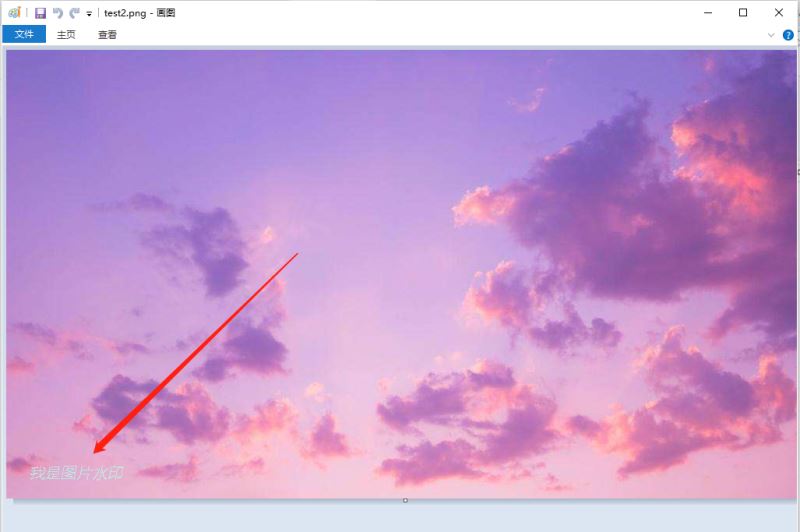
最后将前面解读的整个源码放在下面,供大家参考:
package com.zyq.util;
import java.awt.Color;
import java.awt.Font;
import java.awt.Graphics2D;
import java.awt.image.BufferedImage;
import java.io.File;
import java.io.FileOutputStream;
import java.io.IOException;
import java.net.URL;
import javax.imageio.ImageIO;
public class ImgTest {
public static void main(String[] args) throws IOException {
// 读取本地图片文件
// File file = new File("E:/imgs/test.png");
// System.out.println("图片名称:" + file.getName());
// System.out.println("图片大小:" + file.length() / 1024 + " kb");
// 将文件对象转化为图片对象
// BufferedImage image = ImageIO.read(file);
// 获取网络图片
URL url = new URL("https://zyq2022.oss-cn-chengdu.aliyuncs.com/test.png");
BufferedImage image = ImageIO.read(url.openStream());
// 创建画笔
Graphics2D pen = image.createGraphics();
// 设置画笔颜色为白色
// pen.setColor(Color.WHITE);
pen.setColor(new Color(179, 250, 233, 200));
// 设置画笔字体样式为微软雅黑,斜体,文字大小为20px
pen.setFont(new Font("微软雅黑", Font.ITALIC, 20));
// 写上水印文字和坐标
pen.drawString("我是图片水印", 30, 550);
// 创建新图片文件
File file = new File("E:/imgs/test2.png");
// 将处理好的图片数据写入到新图片文件中
FileOutputStream fos = new FileOutputStream(file);
ImageIO.write(image, "png", fos);
}
}以上就是关于“怎么用Java在图片上添加文字水印效果”这篇文章的内容,相信大家都有了一定的了解,希望小编分享的内容对大家有帮助,若想了解更多相关的知识内容,请关注亿速云行业资讯频道。
亿速云「云服务器」,即开即用、新一代英特尔至强铂金CPU、三副本存储NVMe SSD云盘,价格低至29元/月。点击查看>>
免责声明:本站发布的内容(图片、视频和文字)以原创、转载和分享为主,文章观点不代表本网站立场,如果涉及侵权请联系站长邮箱:is@yisu.com进行举报,并提供相关证据,一经查实,将立刻删除涉嫌侵权内容。